A8ネットの「広告掲載URLの提出開始についてのお知らせ」対処方法

※当ブログではプロモーション広告を利用しています。
A8ネットから、「広告掲載URLの提出開始についてのお知らせ」が発表されました。
いや、とんでもなく大変っす。
本音を言わせてもらえば「ステマ規制で被弾」ですね。苦笑
今回のミッションは、
A8ネットから、案件のアフィリリンクを掲載している記事のURLを提出せよ!
です。
「ステマ規制に抵触するような記事に、うちの広告使ってないよね?」を広告主が確認できるように・・とのこと。
はい!決まったことですし、法律ですし、グダグダ言わずに、とっとと仕事終わらせちゃいましょう。
ということで、ブログ(WordPress)内にあるA8のアフィリリンクを含む記事をイッパツで抜き出す方法!
図解入りで分かりやすく解説します。
では、いってみま~す♪
A8.net のアフィリエイトリンクを含む記事一覧(パーマリンク:記事URL)をCSVファイルで作成する方法
1.プラグイン「WP Import Export Lite」をダウンロード
プラグイン「WP Import Export Lite」をダウンロードします。
↓↓↓
https://ja.wordpress.org/plugins/wp-import-export-lite/
ダウンロード(Zip)→アップロードでもOKですし、
WordPressのダッシュボード
→プラグイン
→新規追加
→検索窓に「WP Import Export Lite」と入力
これでもすぐに見つかるので、インストールして「有効化」する・・でOKです。
プラグイン「WP Import Export Lite」は、WordPress の様々なデータをエクスポート・インポートできる便利なプラグインです。
必要なデータをフィルター機能で選び、指定できるところが、超秀逸!
正しく設定すれば記事の本文中に A8.net のアフィリエイトリンクを含む記事をイッパツで抽出してくれます。
※特定の文字列を含んだ記事をフィルタリングできるので、当然ながらA8 以外のリンク(afb、レントラックス・・等々)も指定可能です。
では、まずはプラグインのインストールから。
2.「WP Import Export Lite」をインストール→有効化
有効化すると、左メニューに表示されます。
※cocoonの場合は、下記のように表示されます。
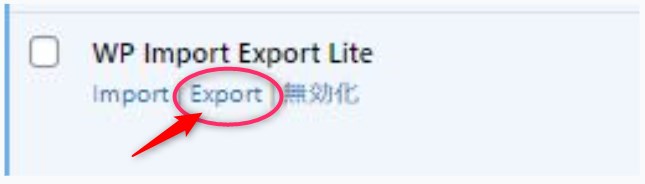
Exportをクリックして進んでください。
ダッシュボード、サイドメニューの①→②「New Export」をクリックし、エクスポート設定「Chose what to export」を呼び出します。
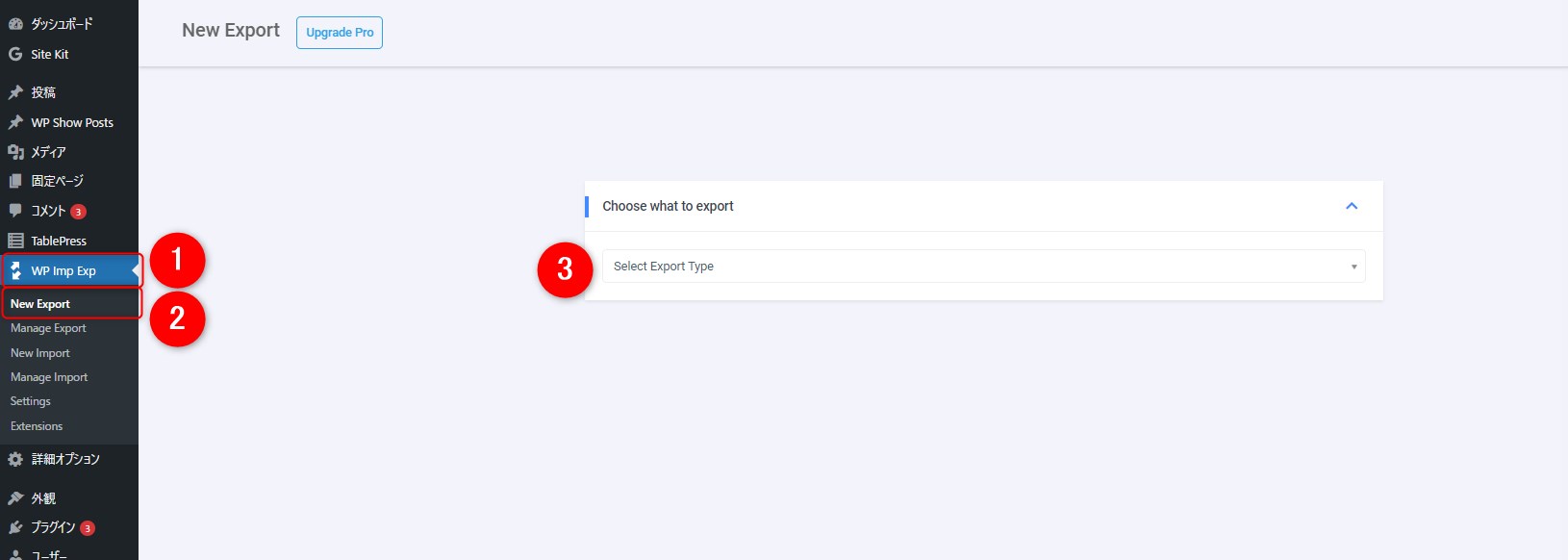
上記③「Chose what to export」の設定で「Post」を選択。(Post=投稿記事の中からA8ネットのアフィリエイトリンクが含まれているものを探すので)
固定ページにも、A8ネットのアフィリエイトリンクが含まれている場合は、別途「Page」を選択して別途作業が必要になります。
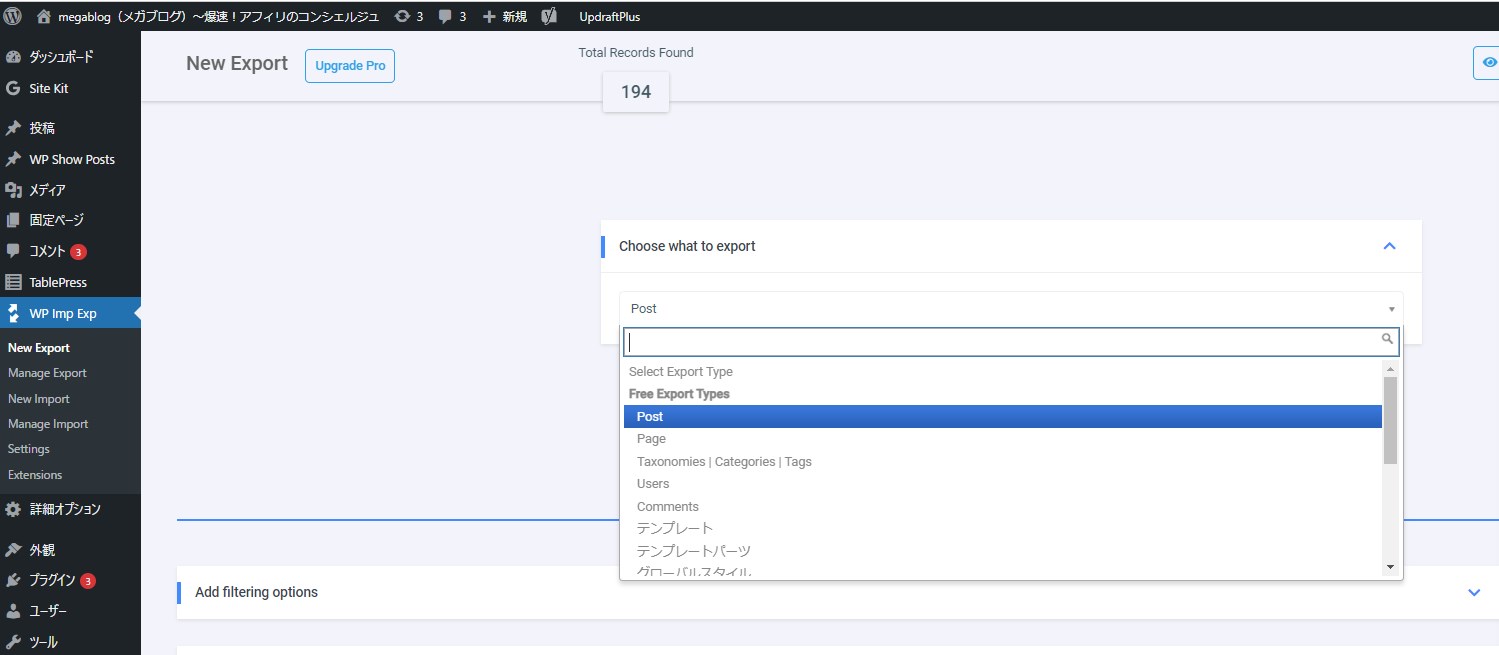
3.Add filtering optionsの設定
Postを選んだら、下へスクロールして、「Add filtering options」を開きます。(クリックすると開きます)
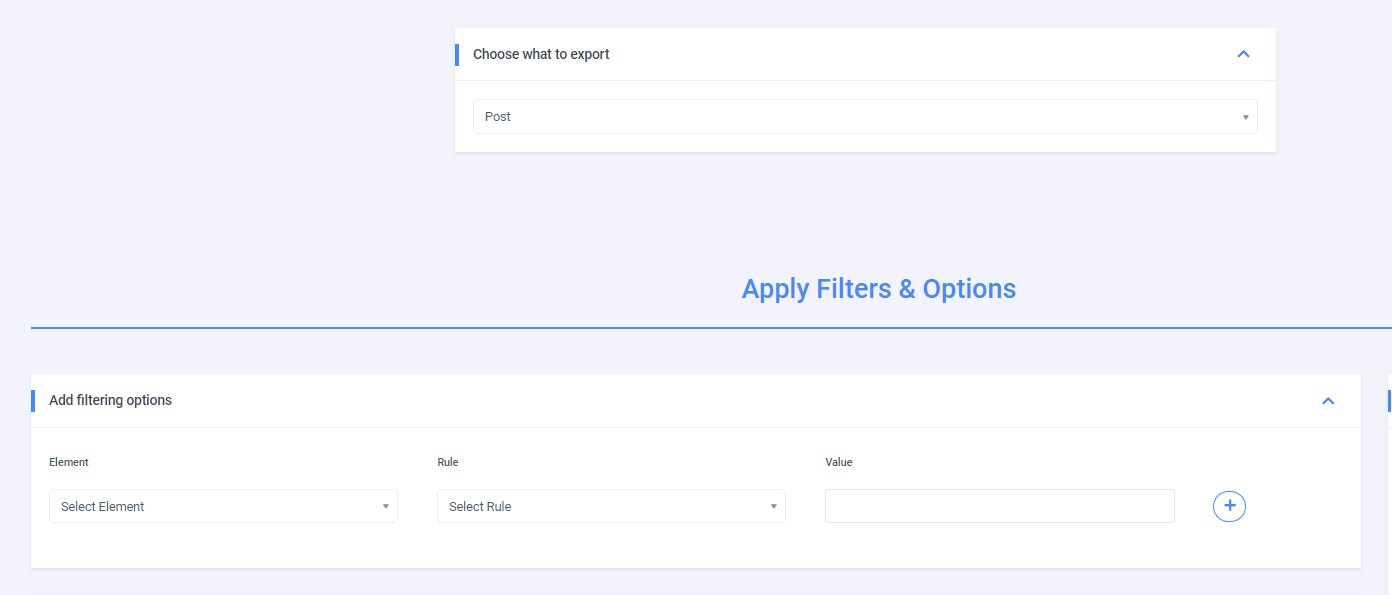
- Elementは「Content」を選択
- Ruleは「contains」を選択
- Valueに「https://px.a8.net」と入力
↓↓↓

Element、Rule、Valueを指定し終えたら、いちばん右側の ボタンをクリック。
下記のように表示されていればOKです。
↓↓↓
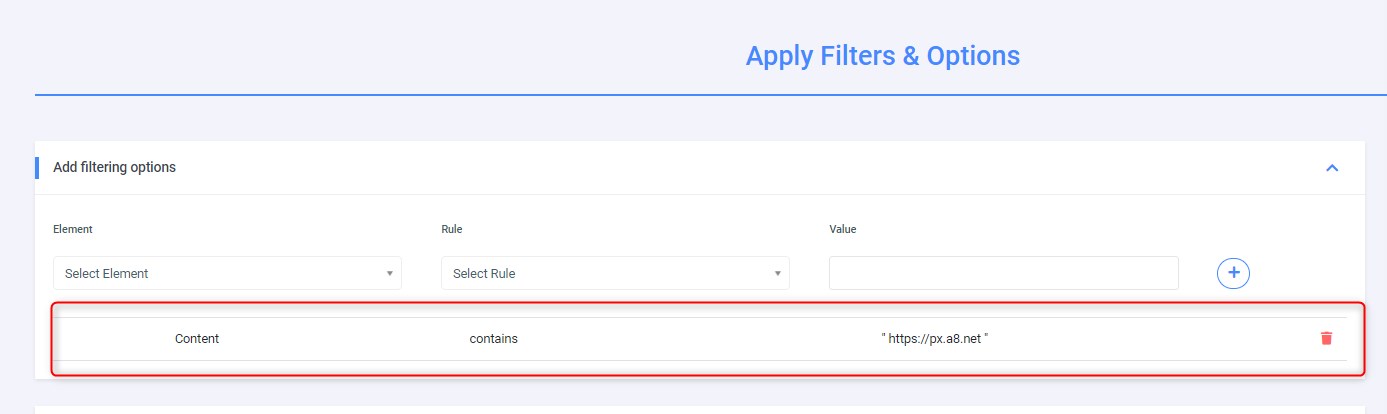
4.Choose Fieldsの設定
次に、「Choose Fields」の 「∨」マーク をクリックして、どの項目を出力するかを指定します。
デフォルトでは、以下のとおり複数の項目が設定されていますので、TitleとPermalinkのみ残して、あとは削除します。(各、項目にカーソルを合わせると、ゴミ箱アイコンが表示されるので、ゴミ箱アイコンをクリックして不要項目を削除しましょ!)
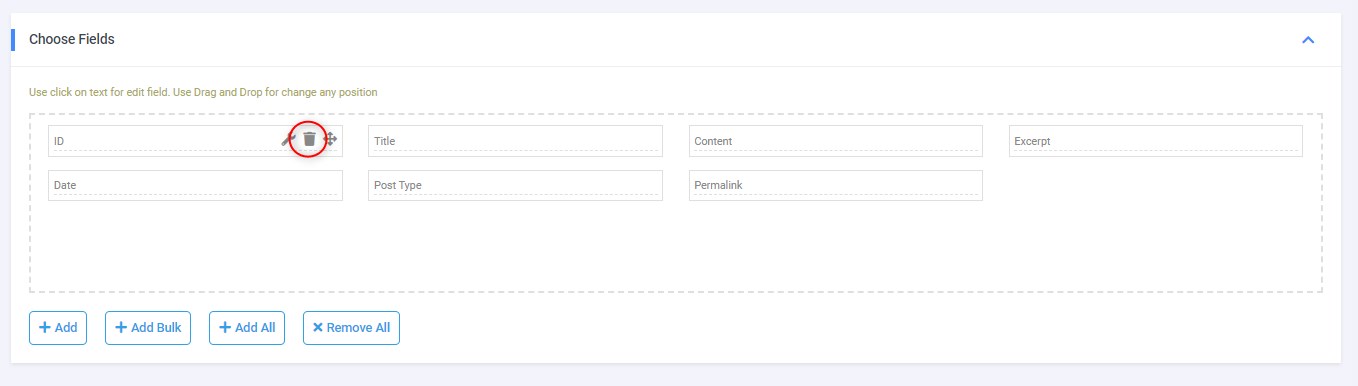
不要なものを消して、この状態に。
TitleとPermalinkが残っていればOKです。
↓↓↓
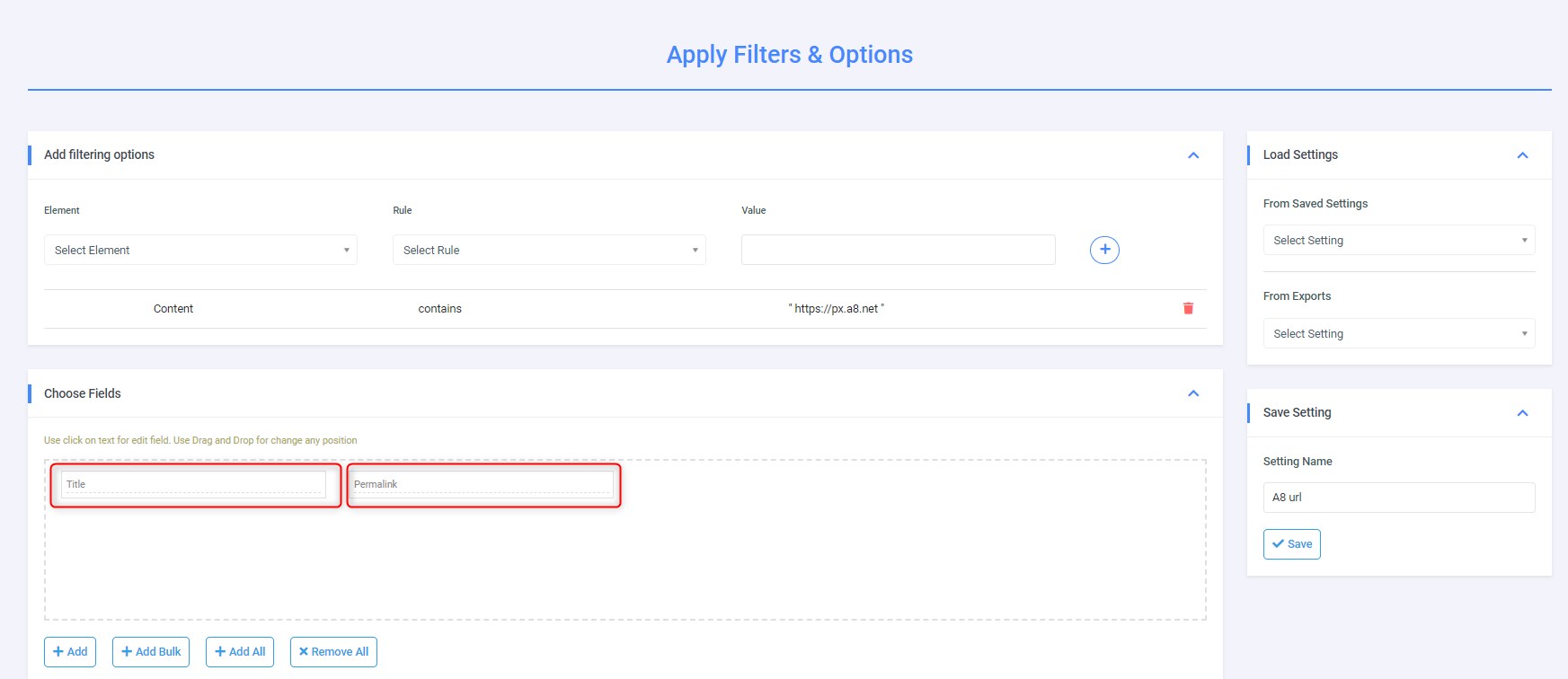
5.Advanced Optionsの設定
「Advanced Options」の「∨」をクリックすると、ファイル名や出力方法を指定できますが、CSVで吐き出すので、「Advanced Options」欄はデフォルトのままでOK。
↓↓↓
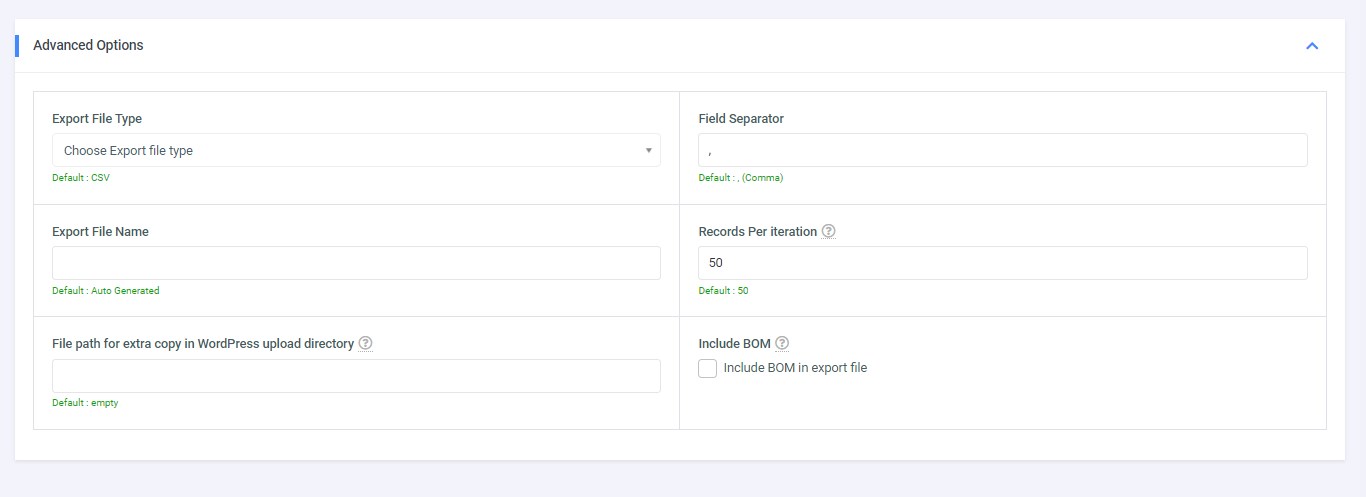
6.Save Settingで設定保存(これは、任意。やらなくても大丈夫)
すべての設定が完了したら、右下の「Save Setting」で設定を保存しておけば、いつでもセッティングを呼び出せます。「Setting Name」に名前を付けて「Save」をクリックすればOK。
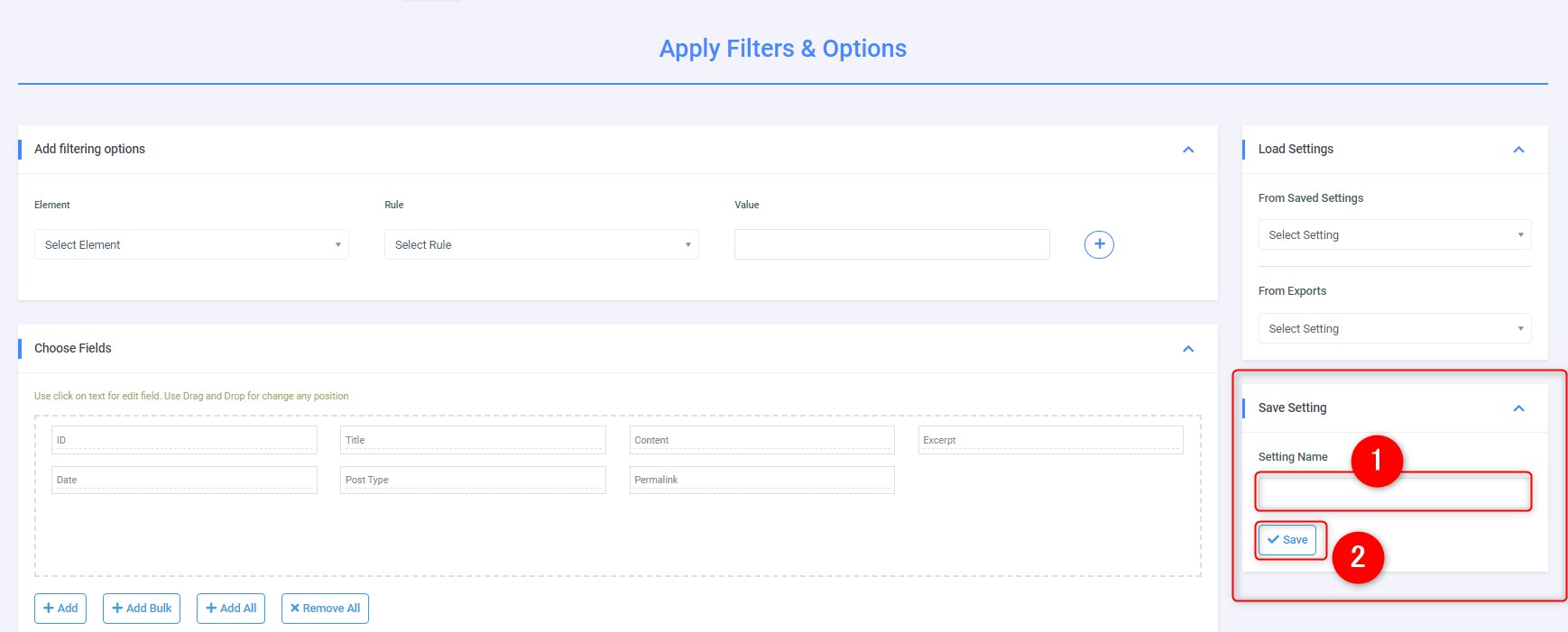
今回、私は「A8-link」と入力しました。(ご自身で分かる名前ならなんでもOK)
7.エクスポート~CSVで吐き出し
さて、いよいよエクスポートです。右上の「Export」ボタンをクリック。
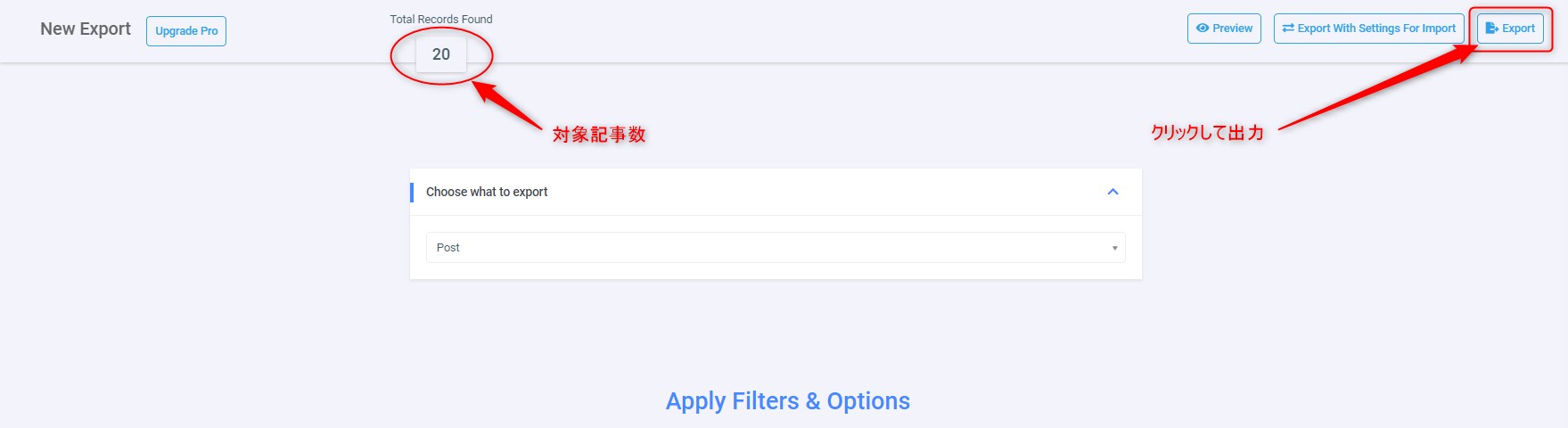
①ステータスバーが100%まで来たら、抽出完了です。
②のダウンロードボタンで、あなたの分かりやすい場所にダウンロードしてください。(デスクトップとかDownloadとか)
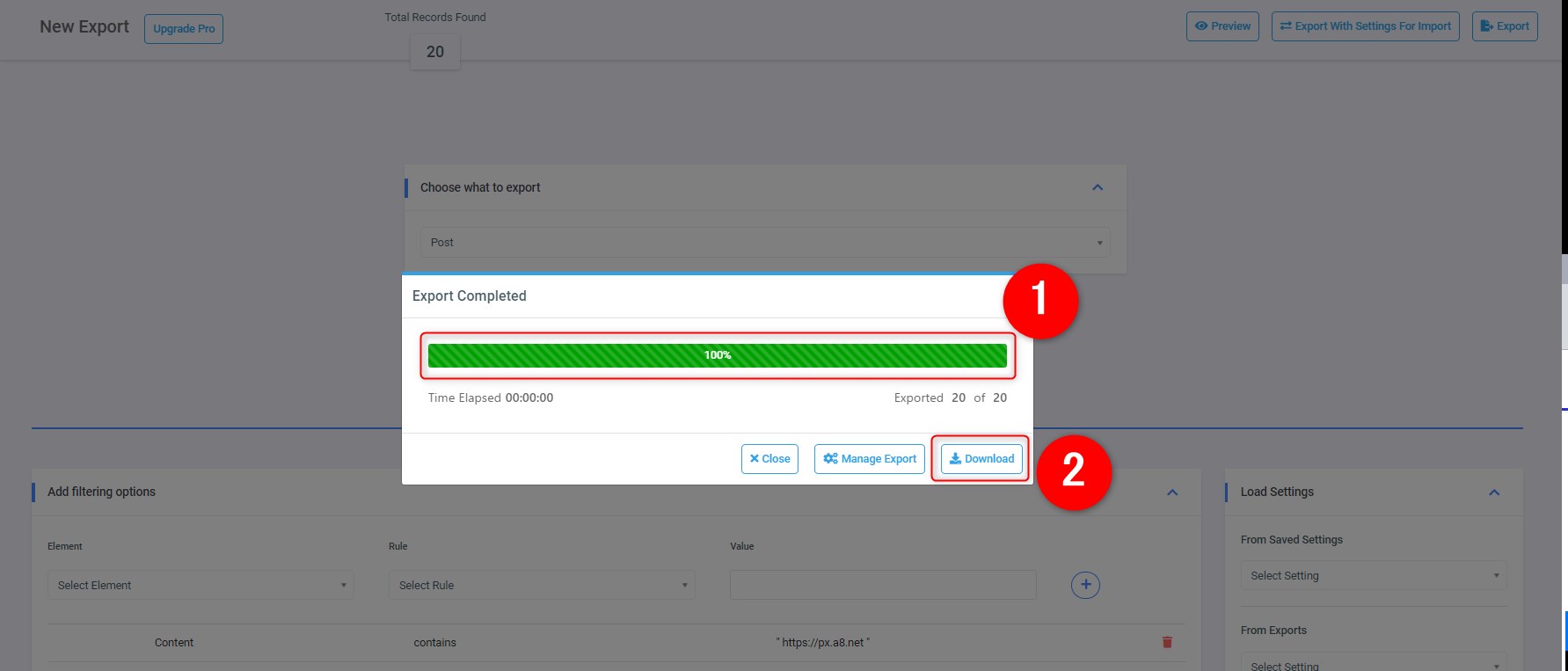
ダウンロードしたファイルをcsvで開きます。
↓↓↓
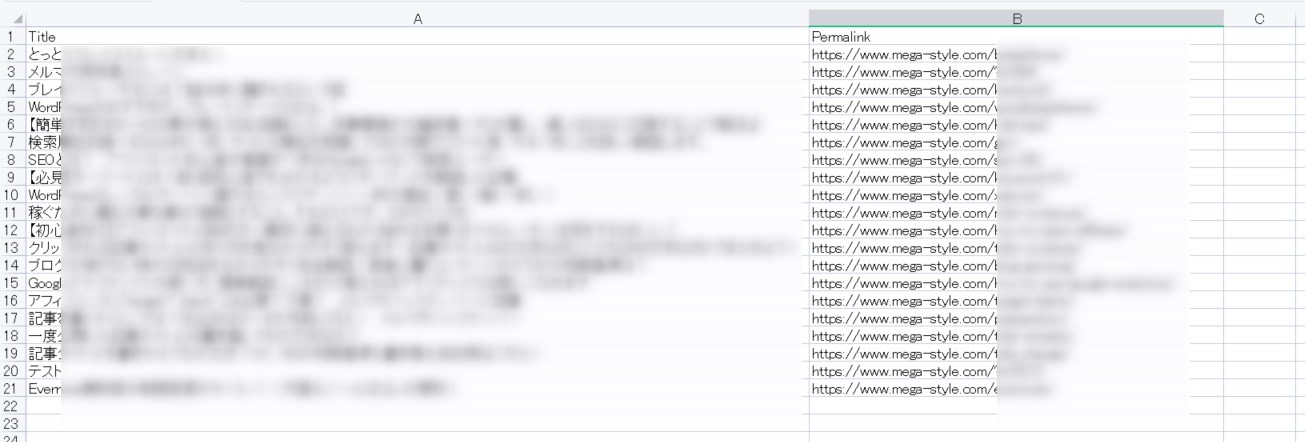
これで、どのURLのどの記事にA8ネットのアフィリエイトリンクが貼られているかが抽出できました。
ちなみに、このブログでは該当記事は20記事程度で、抽出までの時間は1秒程度です。(早っっっ!!)
8.A8管理画面で案件ごとに「掲載URL」を入力
あとは、A8管理画面で「広告掲載URL管理」から、各案件ごとに、URLを入力すれば、ミッション完了です!(๑•̀д•́๑)キリッ
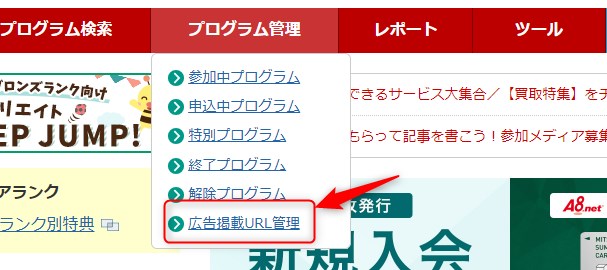
※csvで一括アップロードもできますが、上記csvのA列「記事タイトル」の欄に、各案件ごとに案件のIDコードを上書き貼り付けしたcsvファイルを作らなければいけません。
これ、結局手作業なので、csvに案件ごとのIDコードを貼り付ける作業をするなら、直接案件ごとに「記事URL(パーマリンク)」を貼り付けて、登録してしまった方が早いです。
まとめ
案件数が多いブログは「ミッション・インポッシブル」と言ってもいいほど、気が遠くなる作業でした。。
とはいえ、淡々とやっていけば終わります。
ふぅ・・「できっこない」をやらなくちゃ♪ ガンバ!です。
甘いものでも食べながら、コーヒー飲みながら、好きな音楽でも聴きながら、作業してください。笑
今回は、A8で行いましたが、いずれafb、レントラックス、Felmat等々、同じように広告掲載URLを求められる可能性が大。(広告主はA8だけと提携しているわけではないものね。。笑)
異なるASPでも、「3.Add filtering optionsの設定」で「Value」欄に各ASPのアフィリリンクの「共通部分」を入力すれば、今回と同様、該当記事を瞬時にcsv化できます。

ということで、プラグインWP Import Export Liteを使って、該当記事のタイトルとURLを一括ダウンロードする方法をお伝えしました。
この方法が、少しでも時短になれば、幸いです。







































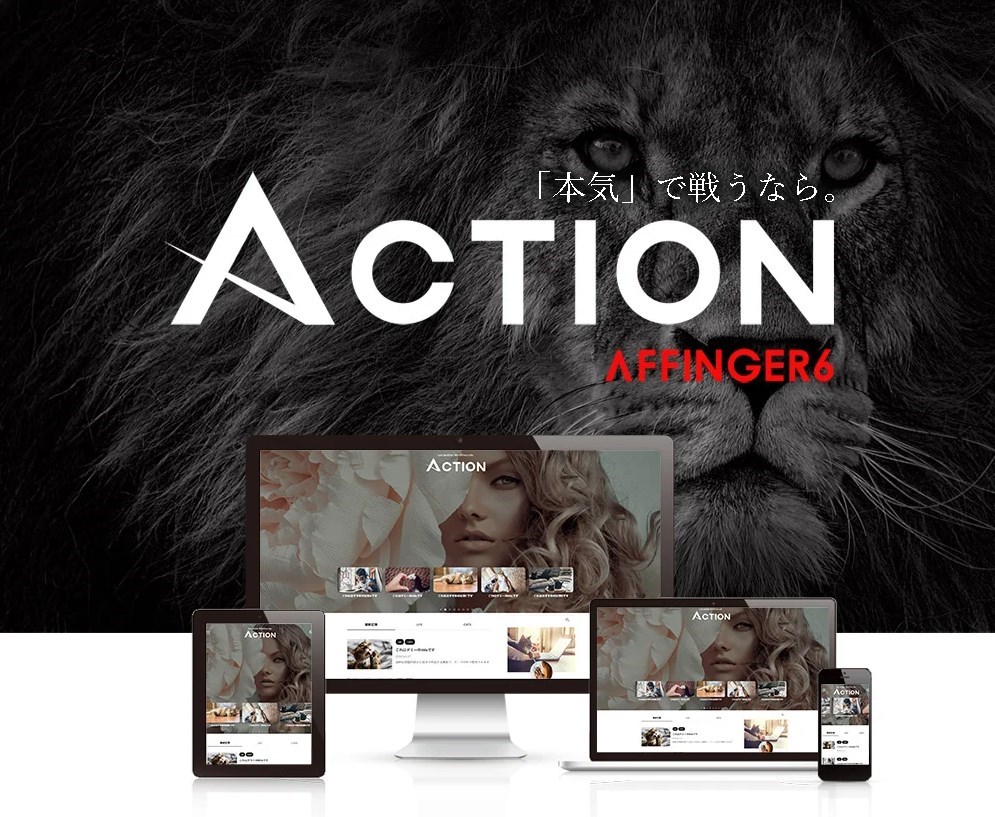
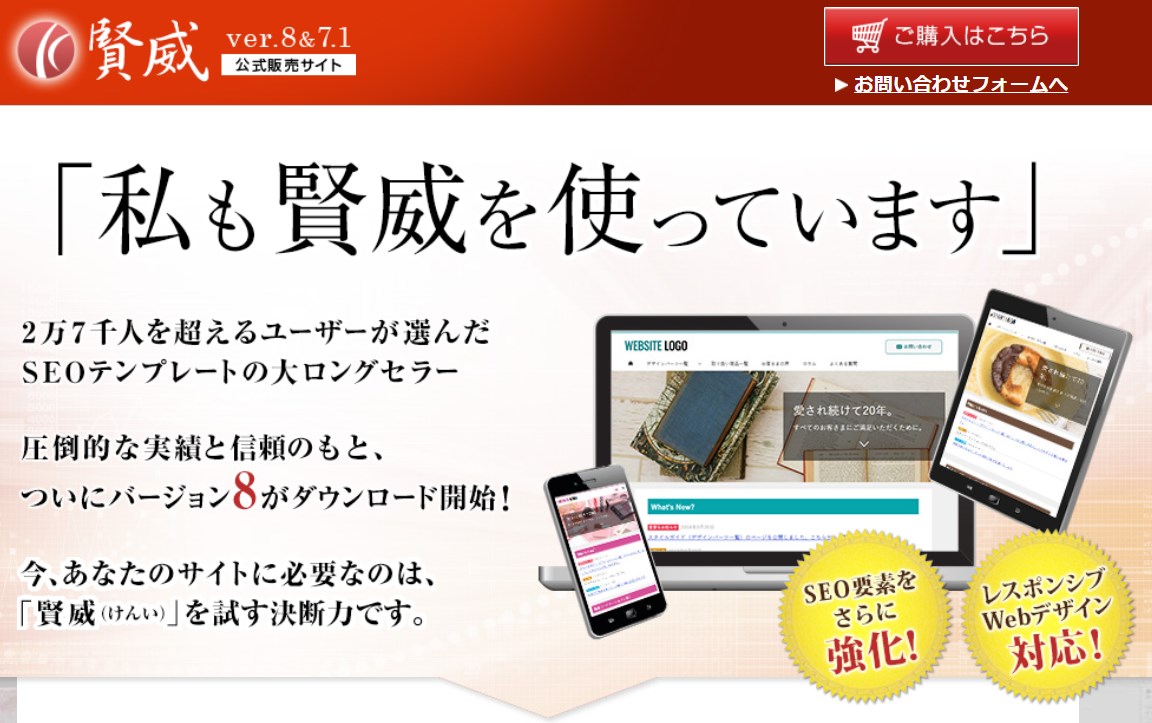
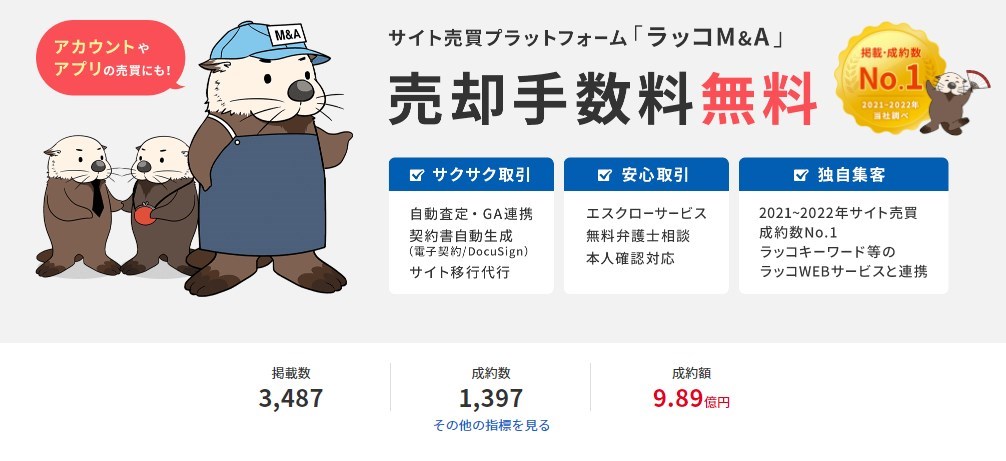


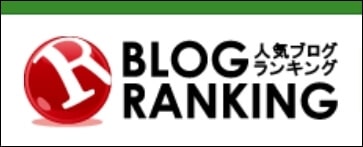
コメントフォーム